Berhenti memproses aturan lainnya di Outlook
Aturan memungkinkan Anda menangani pesan email secara otomatis berdasarkan berbagai kriteria yang berbeda. Sebagai contoh, Anda dapat memindahkan semua pesan dari seseorang ke sebuah folder, atau segera menghapus semua pesan dari situs belanja online yang mengganggu.
Terkadang, Anda dapat menetapkan beberapa aturan yang dapat diterapkan pada sebuah pesan. Jika Anda membuat aturan untuk memindahkan semua pesan dengan baris subjek "Rencana pernikahan" ke sebuah folder, misalnya, lalu membuat aturan lain untuk menghapus semua pesan dengan lampiran, Anda mungkin tidak menginginkan pesan yang berkaitan dengan rencana pernikahan yang memiliki lampiran untuk dihapus. Untuk mencegah terjadinya hal ini, Anda dapat menggunakan opsi Hentikan pemrosesan aturan lain pada aturan pertama.
Aturan berikutnya akan diabaikan meskipun berlaku pada pesan.
Berikut ini contohnya
Dalam contoh ini, aturan Perencana pernikahan memindahkan semua pesan email dari Jasmin Wolfe ke folder Pernikahan kecuali jika pesan ditandai Sangat penting. Hentikan pemrosesan aturan lainnya dipilih, sehingga tidak ada pemrosesan lain akan terjadi.
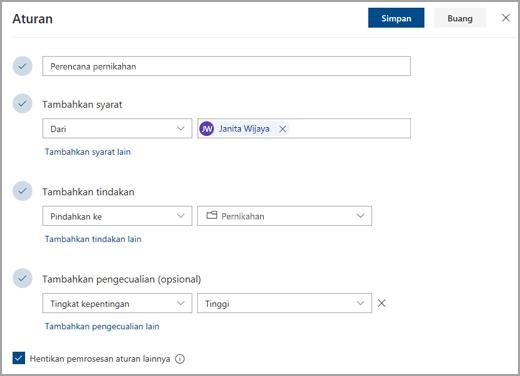
Cara menghentikan pemrosesan aturan lain
Untuk menambahkan Hentikan pemrosesan aturan lainnya ke aturan di Outlook baru:
-
Di bagian atas halaman, pilih Pengaturan .
-
Pilih Email > Aturan.
-
Pilih Edit di samping aturan yang ingin Anda terapkan Hentikan pemrosesan aturan lainnya.
-
Pilih kotak centang untuk Menghentikan pemrosesan aturan lainnya.
-
Pilih Simpan.
Di Outlook klasik, aturan dibuat dengan kondisi Berhenti memproses aturan yang diatur sebagai default, kecuali Anda membuat pengecualian. Untuk menambahkan atau menghapus pengecualian, edit aturan di Outlook klasik:
-
Dari Pita, pilih PindahkanAturan > > Kelola Aturan dan Pemberitahuan.
-
Pilih aturan yang ingin Anda edit.
-
Pilih Ubah Aturan > Edit Pengaturan Aturan.
-
Ikuti langkah-langkah untuk menambahkan atau menghapus kondisi, lalu pilih Berikutnya.
-
Di bawah Apa yang ingin Anda lakukan dengan pesan? Pilih kotak centang untuk Hentikan pemrosesan aturan lainnya.
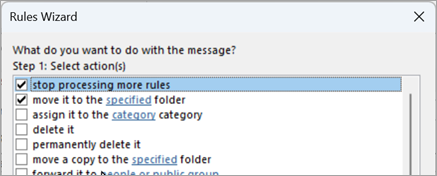
-
Pilih Selesai jika Anda sudah selesai, atau pilih Berikutnya untuk menambahkan pengecualian.
-
Lanjutkan melalui Panduan Aturan, lalu pilih Selesai setelah selesai.
Untuk menambahkan Hentikan pemrosesan aturan lainnya ke aturan di Outlook di web:
-
Di bagian atas halaman, pilih Pengaturan .
-
Pilih Email > Aturan.
-
Pilih Edit di samping aturan yang ingin Anda terapkan Hentikan pemrosesan aturan lainnya.
-
Pilih kotak centang untuk Menghentikan pemrosesan aturan lainnya.
-
Pilih Simpan.
Untuk menambahkan Hentikan pemrosesan aturan lainnya ke aturan dalam Outlook.com:
-
Di bagian atas halaman, pilih Pengaturan .
-
Pilih Aturan > Email.
-
Pilih Edit di samping aturan yang ingin Anda terapkan Hentikan pemrosesan aturan lainnya.
-
Pilih kotak centang untuk Menghentikan pemrosesan aturan lainnya.
-
Pilih Simpan.
Lihat juga
Mengelola pesan email dengan menggunakan aturan di Outlook
Menggunakan aturan untuk meneruskan pesan secara otomatis di Outlook
Mengedit atau memperbaiki aturan yang bermasalah di Outlook
Mengimpor atau mengekspor sekumpulan aturan di Outlook klasik










